Стиль изменить: Настройка и создание стилей
Настройка и создание стилей
Word для Microsoft 365 Outlook для Microsoft 365 Word 2021 Outlook 2021 Word 2019 Outlook 2019 Word 2016 Outlook 2016 Word 2013 Outlook 2013 Word 2010 Word 2007 Еще…Меньше
С помощью стилей можно быстро применить набор вариантов форматирования во всем документе. Если вам нужны параметры форматирования, недоступные из встроенных стилей и тем, доступных в Word, вы можете изменить существующий стиль и настроить его в соответствии со своими потребностями. Вы можете изменить форматирование (например, размер шрифта, цвет и отступ текста) в стилях, примененных к заголовкам, заголовкам, абзацам, спискам и так далее. Вы также можете выбрать форматированный текст в документе, чтобы создать новый стиль в коллекции «Стили».
Стили, описанные в этой статье, находятся в коллекции «Стили» на вкладке Главная. Чтобы применить стиль, просто выделите текст, который вы хотите отформатировать, и выберите нужный стиль в коллекции «Стили». Дополнительные сведения см. в статье Применение стиля к тексту в Word.
Дополнительные сведения см. в статье Применение стиля к тексту в Word.
Изменение существующего стиля
Изменить стиль из коллекции «Стили» можно двумя способами:
-
Обновление стиля в соответствии с форматированием в документе -
Изменение стиля вручную в диалоговом окне »Изменение стиля»
Обновление стиля в соответствии с форматированием в документе
Если в документе есть текст с нужным стилем, вы можете изменить его форматирование и применить изменения к стилю в коллекции «Стили».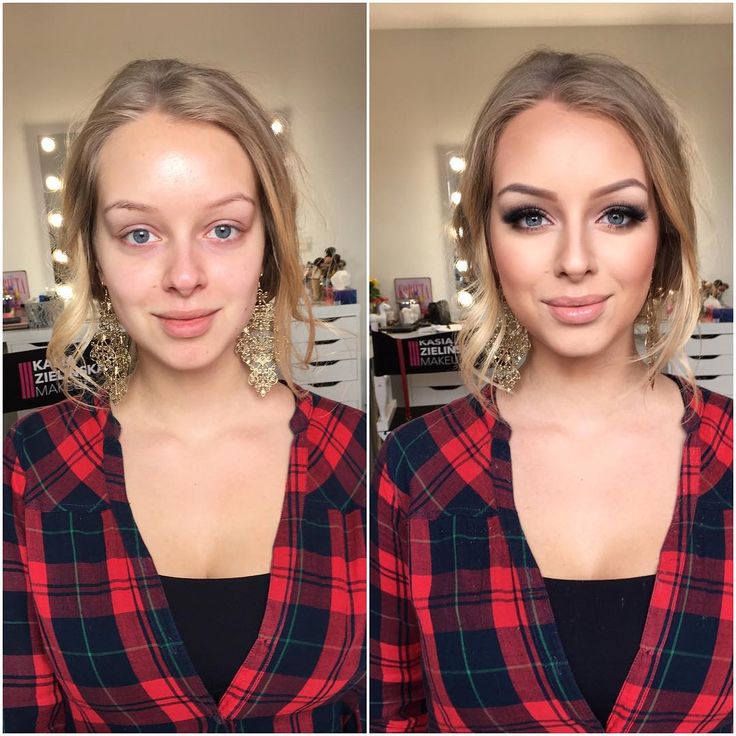
-
Выделите в документе текст, к которому применен стиль, например «Заголовок 1».
При выборе текста, к которому применен стиль, стиль выделяется в коллекции «Стили».
-
Отформатируйте выбранный текст так, как хотите.
Например, вы можете изменить размер шрифта для стиля «Заголовок 1» с 16 до 14 пунктов.
-
На вкладке Главная в группе Стили щелкните правой кнопкой мыши стиль, который вы хотите изменить, и выберите команду Обновить [название стиля] в соответствии с выделенным фрагментом.

Примечание: Весь текст, к которому применен этот стиль, автоматически изменится.
Изменение стиля вручную в диалоговом окне »Изменение стиля»
Вы можете изменить стиль напрямую в коллекции «Стили», не настраивая текст в документе.
-
На вкладке Главная щелкните правой кнопкой мыши стиль в коллекции «Стили» и выберите команду Изменить.
-
В разделе Форматирование измените форматирование, например начертание, размер или цвет шрифта, выравнивание, междустрочный интервал и отступы.
org/ListItem»>
Выберите, должен ли стиль применяться к текущему документу или же ко всем новым документам.
Создание стиля на основе форматирования документа
Вы можете выбрать отформатированный текст в документе, чтобы создать новый стиль и добавить его в коллекцию «Стили».
-
Щелкните правой кнопкой мыши текст, на основе которого вы хотите создать стиль.
-
На мини-панели инструментов нажмите кнопку Стили и щелкните Создать стиль.
org/ListItem»>
В диалоговом окне Создание стиля введите имя стиля и нажмите кнопку ОК.
Новый стиль появится в коллекции «Стили».
Примечание: Если вы хотите, чтобы новый стиль появился во всех новых Word документах, щелкните его правой кнопкой мыши в коллекции «Стили», выберите изменить ,а затем в нижней части диалогового окна выберите новые документы, основанные на этом шаблоне.
-
Щелкните правой кнопкой мыши текст, выберите Стили и щелкните Сохранить выделенный фрагмент как новый экспресс-стиль.
-
В диалоговом окне Создание стиля введите имя стиля и нажмите кнопку ОК.

Новый стиль появится в коллекции «Стили».
Примечание: Если вы хотите, чтобы новый стиль появился во всех новых Word документах, щелкните его правой кнопкой мыши в коллекции «Стили», выберите изменить ,а затем в нижней части диалогового окна выберите новые документы, основанные на этом шаблоне.
Дополнительные сведения
Применение стиля к тексту в Word
Изменить стиль—Portal for ArcGIS | Документация для ArcGIS Enterprise
Карты очень эффективны, поскольку они позволяют нам с помощью различных способов визуализировать собственные данные. Например, данные по населению стран можно визуализировать последовательностью цветов, от светлого к темному, или кругами пропорционального размера, от маленького до большого. Эта гибкость позволяет рассказывать разные истории и открывать скрытые закономерности в зависимости от способа представления данных. Но эта гибкость означает, что при создании карт необходимо принимать решения, в ситуации когда наилучшего варианта не существует.
Но эта гибкость означает, что при создании карт необходимо принимать решения, в ситуации когда наилучшего варианта не существует.
Map Viewer позволяет выбрать различные стили, используя настройки по умолчанию. При использовании опции Изменить стиль особенности самих данных определяют тот стиль, который будет предложен по умолчанию. После того как вы выбрали способ представления слоя – например, используя круги или цвета для отображения численности населения – вы можете внести изменения в их внешний вид, которые немедленно появятся на карте. Map Viewer дает возможность управления графическими элементами, такими как цветовые шкалы, толщина линий, прозрачность и символы. Функция Изменить стиль доступна для разнообразных типов слоев.
Более подробно об интеллектуальной картографии см. в следующих Картах историй:
- Интеллектуальная картография в трех шагах
- Использование цветовых опций в интеллектуальной картографии
- Использование опций карт интенсивности в интеллектуальной картографии
- Использование опций цвета и размера в интеллектуальной картографии
Процесс изменения стиля
Опции настройки стиля для слоя зависит от типа данных, которые нужно отобразить. Поэтому будут предложены разные варианты в зависимости от того, является ли слой точечным, линейным или полигональным. Например, опция карты интенсивности будет доступна только для точечных слоев. На опции также влияет тип данных, связанных с объектами слоя. Например, у точечного объекта может быть только информация о местоположении (координаты), а также категорийная информация (вид дерева) или числовые данные (температура воздуха). Не каждый стиль может использоваться с каждым типом данных. Учитывая эти факты и прочие характеристики данных, Map Viewer предлагает выбор наиболее подходящих стилей.
Поэтому будут предложены разные варианты в зависимости от того, является ли слой точечным, линейным или полигональным. Например, опция карты интенсивности будет доступна только для точечных слоев. На опции также влияет тип данных, связанных с объектами слоя. Например, у точечного объекта может быть только информация о местоположении (координаты), а также категорийная информация (вид дерева) или числовые данные (температура воздуха). Не каждый стиль может использоваться с каждым типом данных. Учитывая эти факты и прочие характеристики данных, Map Viewer предлагает выбор наиболее подходящих стилей.
Вы можете создать пользовательское выражение на языке написания скриптов Arcade и использовать его для применения стиля, вместо задания стиля векторного слоя с помощью определенных атрибутов слоя. Такой способ доступен для большинства стилей. Например, выражение Arcade может быть создано для получения величин годовых продаж по отдельным локальным рынкам путем суммирования значений по полям ежемесячных продаж. Показатели годовых продаж затем могут быть представлены на карте с помощью символов разного размера. Вы также можете создать новое выражение Arcade или изменить существующее непосредственно в Map Viewer. Выражения Arcade могут также использоваться для того, чтобы задать прозрачность для объектов или угол поворота символов.
Показатели годовых продаж затем могут быть представлены на карте с помощью символов разного размера. Вы также можете создать новое выражение Arcade или изменить существующее непосредственно в Map Viewer. Выражения Arcade могут также использоваться для того, чтобы задать прозрачность для объектов или угол поворота символов.
Когда вы добавляете слой без картографического стиля – например, импортируете файл CSV или шейп-файл, или добавляете размещенный векторный слой со страницы описания сразу после публикации – в Map Viewer открывается панель Изменить стиль, на которой находятся стили, по умолчанию подходящие для этого слоя. Щелкните OK, чтобы применить предлагаемые настройки, или Отмена, если вы не хотите применять стиль. Если вы добавляете слой, который уже содержит стиль, Map Viewer будет использовать этот стиль. Необходимо открыть панель Изменить стиль, чтобы увидеть предлагаемые стили и изменить стиль слоя.
Вы можете изменить стиль слоя в любой момент с помощью панели Изменить стиль.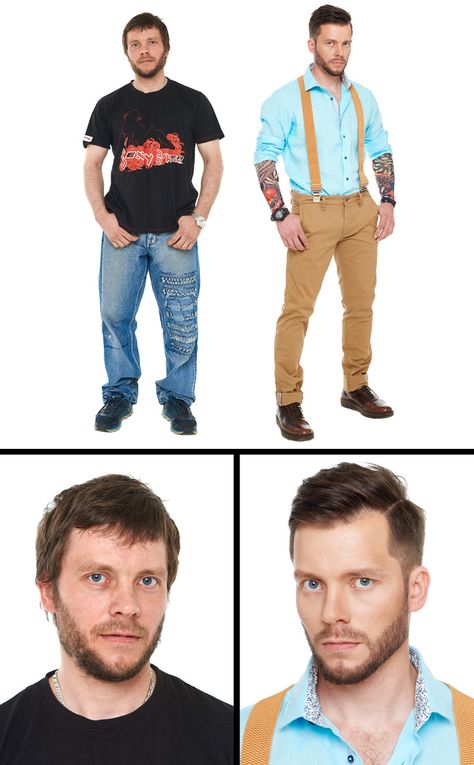 Чтобы изменить стиль векторного слоя, сделайте следующее:
Чтобы изменить стиль векторного слоя, сделайте следующее:
- Убедитесь, что вы вошли в организацию и, если хотите сохранить изменения, имеете права для создания ресурсов.
- Откройте карту в Map Viewer.
- Щелкните Детали и щелкните Ресурсы.
- Выберите векторный слой, содержащий стиль, который вы хотите изменить, и щелкните Изменить стиль .
- Чтобы Выбрать атрибут для отображения, выполните одно из следующих действий:
- Чтобы задать стиль слоя с помощью атрибута, выберите желаемый атрибут.
- Чтобы использовать выражение Arcade, которое было ранее создано для слоя, выберите его в нижней части ниспадающего меню. Если вы желаете изменить выражение или его имя, щелкните кнопку Редактировать выражение и редактируйте его в окне редактора.
- Если вы желаете создать новое выражение Arcade, выберите в ниспадающем меню Новое выражение и, пользуясь окном редактора, создайте новое выражение и укажите его имя.
 Вы можете использовать существующие выражения для построения новых выражений, но помните, что некоторые переменные могут не работать в профилях. Чтобы использовать существующее выражение, выберите его из вкладки Существующий окна редактора.
Вы можете использовать существующие выражения для построения новых выражений, но помните, что некоторые переменные могут не работать в профилях. Чтобы использовать существующее выражение, выберите его из вкладки Существующий окна редактора.
- Чтобы применить несколько стилей, щелкните Добавить атрибуты и выберите второй атрибут для отображения.
- Выберите стиль в зависимости от того, что хотите показать. Если вам нужна помощь в выборе стиля, см. Таблицу со стилями.
- Метка обозначает текущий стиль слоя. Щелкните Выбрать, чтобы выбрать другой стиль.
- Щелкните Опции, чтобы настроить внешний вид слоя.
- Щелкните OK, когда закончите настраивать стиль, или Отмена, чтобы вернуться на панель Изменить стиль, не сохраняя изменения.
- Если у вас имеются права или возможность обновления, чтобы применить изменения к слою, и вы хотите применять стиль к элементу при каждом его появлении на карте, выберите слой, который вы хотите сохранить, щелкните Дополнительные опции и выберите Сохранить слой.

- Щелкните Сохранить вверху Map Viewer, чтобы сохранить изменения стиля карты.
Изменение стиля. Краткий обзор
При настройке стиля слоя предлагаемые для этого опции зависят от типа картографируемых объектов (точки, линии, полигоны), а также от типа атрибутов (количественные, качественные, даты и т.п.), а также от количества выбранных атрибутов. Каждый стиль помогает рассказать разную историю и ответить на разные вопросы с помощью одних и тех же данных.
В таблице ниже приведен краткий обзор опций стилей, которые доступны для разных типов данных, а также перечислены ключевые вопросы, на которые можно ответить с помощью этого стиля:
| Для картографирования этих данных… | И ответа на вопросы типа таких… | Выберите один из этих стилей |
|---|---|---|
Только местоположение Примеры расположение ресторанов, размещение кофеен |
|
|
1 числовой атрибут Примеры: поля в обработке, крупнейшие городские территории |
|
|
2 числовых атрибута Примеры: количество и диапазон единоличных домохозяйств, глобальное изменение населения |
|
|
от 2 до 10 связанных числовых показателей с одинаковыми единицами измерения Пример: какая сельскохозяйственная культура преобладает в США, а также каковы максимальные и минимальные значения по всем обрабатываемым полям |
|
*только для файлов коллекции объектов, CSV или сжатых шейп-файлов |
1 категория/тип атрибута Пример: линии городского метро |
|
|
1 категория/тип и 1 числовой атрибут Пример: количество выпускников с высшим образованием и их распределение по округам |
|
|
Отзыв по этому разделу?
Меняется ли наш стиль с возрастом?
Если вы перелистываете свои старые школьные ежегодники, вас может наполнить ностальгией («Мы были так молоды… и прекрасны!»). Или вы можете быть огорчены («О чем мы думали?!»).
Или вы можете быть огорчены («О чем мы думали?!»).
Безусловно, мода меняется с годами. И мы тоже. Но так ли сильно меняется наш индивидуальный стиль в моде? Это вопрос, который стоит задать, особенно сейчас, когда мы освобождаемся от самых экстремальных ограничений пандемии и хотим избавиться от пота, чтобы выйти в мир.
Для тех из нас, кому за 60, многие из новых тенденций стиля представляют смешанное благо. Мы взволнованы, чтобы увидеть все радостные всплески цвета и свежую и игривую праздничную одежду.
И тем не менее, укороченные топы, вязаные топы, похожие на бюстгальтеры, с маленькими кардиганами в тон, платья с вырезами и разрезами, а также возвращение джинсов с низкой посадкой (вздох!) заставляет нас чувствовать себя… старыми. По крайней мере, когда мы все были заперты, мы делили одни и те же бедствия с портняжным делом.
Вам может показаться, что пандемия ускорила изменения, которые вы видите в зеркале. Если вы не видели своих друзей в течение года, может быть немного шокировано узнать, насколько сильно они изменились. Недавно я написала другу, чтобы узнать, как у нее дела. Она ответила: «Ну, кажется, я избегала Ковид 50 ». (Она имела в виду общий побочный эффект изоляции: увеличение веса.)
Недавно я написала другу, чтобы узнать, как у нее дела. Она ответила: «Ну, кажется, я избегала Ковид 50 ». (Она имела в виду общий побочный эффект изоляции: увеличение веса.)
Увеличение веса
Но в целом женщины нередко набирают вес с возрастом. Добавление нескольких лишних килограммов плюс неизбежные изменения цвета волос, безусловно, являются факторами, которые следует учитывать, когда вы думаете, как выразить свой стиль на этом этапе жизни.
Тем не менее, даже если вы прибавили в весе несколько килограммов, ваша основная костная структура — каркас вашего тела — не изменится. Это означает, что силуэты вещей, которые работали на вас в прошлом, скорее всего, по-прежнему будут работать на ваше тело сейчас. Возможно, вам просто нужно увеличить размер.
Конечно, больший размер в любом типе одежды может висеть несколько иначе, чем то, к чему вы привыкли. Поэтому обязательно изучите, как ткань драпируется на вашем теле. Посмотрите на себя в зеркало со всех сторон, особенно со спины. Вы не хотите, чтобы одежда тянула или мялась, или цеплялась за любую область, которую вы не хотите подчеркивать.
Вы не хотите, чтобы одежда тянула или мялась, или цеплялась за любую область, которую вы не хотите подчеркивать.
Тогда есть окрашивание
Что касается цвета волос, это небольшое указание цветов, которые вы можете носить сейчас. Тон кожи является гораздо более важным фактором. Около 80% индивидуальной цветовой палитры человека определяется оттенком его кожи. С годами тон вашей кожи может немного потускнеть или стать менее отражающим свет. Но цветовой оттенок — склоняется ли он к холодному или теплому концу спектра или находится где-то посередине — не меняется.
Это означает, что если в юности вы могли носить более смелые или яркие цвета, то, скорее всего, вы и сейчас будете выглядеть в них привлекательно. И если вы всегда стремились к более теплым и естественным цветам или к более мягким и нежным, они все равно будут основой вашего гардероба.
Тем не менее, вы можете обнаружить, что некоторые цвета вам нравятся больше, чем другие, даже те, которые вы часто носили в прошлом, и избегаете других. Например, я заметил нескольких клиентов, которые просто перестали носить красное, потому что теперь они больше не чувствуют себя такими, скажем так, «романтиками».
Например, я заметил нескольких клиентов, которые просто перестали носить красное, потому что теперь они больше не чувствуют себя такими, скажем так, «романтиками».
Если это так, я хочу призвать вас продолжать носить красное. Каждый может носить какой-то оттенок красного. Все они — от алого до розового и кораллового — придают лицу яркость и энергию. Один из ключей к тому, чтобы определить ваши лучшие красные цвета в одежде, — это посмотреть на оттенок или диапазон этого оттенка, который вы обычно используете в помаде. Вы, вероятно, повторяете это, потому что это льстит вашей коже.
Если вы не претерпели значительных изменений в своем лице, теле или в том, как вы говорите, ходите или выражаете себя, ваш общий стиль не будет существенно меняться с возрастом. Кроме того, реальность состоит в том, что почти каждый человек представляет собой восхитительное сочетание стилей. Большинство людей не вписываются в единый узкий архетип стиля.
Такое разнообразие стилей имеет много преимуществ. Это то, что дает вам свободу играть с новыми тенденциями. Таким образом, хотя ваш стиль вряд ли сильно изменился, вполне возможно, что на протяжении всей жизни вы могли бы выражать или подчеркивать различные аспекты себя с помощью того, что вы носите.
Это то, что дает вам свободу играть с новыми тенденциями. Таким образом, хотя ваш стиль вряд ли сильно изменился, вполне возможно, что на протяжении всей жизни вы могли бы выражать или подчеркивать различные аспекты себя с помощью того, что вы носите.
Может быть, вы больше не носите мини. Но вы все равно можете носить пару блестящих или игриво свисающих сережек с облегающей белой рубашкой на пуговицах и узкими брюками. Это может быть ваша новая версия дерзости!
Конечно, факторы окружающей среды играют роль в том, как выражается ваш стиль. Это особенно верно, если вы на пенсии, и особенно если вы переехали в страну с совершенно другим климатом и культурой.
Для этого потребуется подумать о том, как адаптировать свой основной стиль к приемлемой одежде в новом месте. Если вы уйдете на пенсию и останетесь в своем собственном окружении, вы также должны подумать, отражает ли ваш гардероб ваш новый образ жизни и деятельность, которой вы будете заниматься.
Когда дело доходит до новых тенденций, как оставаться верным своему основному стилю, но не застрять в колее? И как вы можете идти вперед в моде, не выглядя так, будто вы отчаянно пытаетесь сохранить свою молодость?
К счастью, теперь у нас есть отличные образцы для подражания. Мы начинаем видеть пожилых женщин в каталогах, журналах и на подиумах. К сожалению, эти женщины, как правило, стройные, высокие и имеют отличный костяк. Поэтому требуется определенная честность и самоанализ, чтобы определить, действительно ли вам подходит конкретная тенденция или стиль.
Мы начинаем видеть пожилых женщин в каталогах, журналах и на подиумах. К сожалению, эти женщины, как правило, стройные, высокие и имеют отличный костяк. Поэтому требуется определенная честность и самоанализ, чтобы определить, действительно ли вам подходит конкретная тенденция или стиль.
Один из способов определить это — «зеркальная» проверка. Если вы видите что-то привлекательное или интересное в каталоге, журнале или Интернете, или что-то, что носит модная женщина, посмотрите на одежду, а затем посмотрите на свое лицо в зеркале или на свое отражение в окне. Затем снова посмотрите на одежду, а затем снова на себя.
Если вы чувствуете «энергетическую» связь между тем, что вы видите в предмете одежды, и тем, что вы видите на своем лице, вполне вероятно, что вам понравится носить ее, и она подходит к вашему стилю.
Нет необходимости игнорировать новую модную тенденцию только потому, что ее принимает молодежь. Если это действительно не причудливо или непрактично, это на самом деле может дать вам возможность подчеркнуть свой цвет или подчеркнуть лучшие черты вашего тела по-новому. Это может стать освежающим обновлением вашего гардероба.
Это может стать освежающим обновлением вашего гардероба.
Только осторожно. Новые веяния моды, как правило, сохраняются около трех лет. Если вам нравится эта тенденция, возможно, просто купите пару вещей, а затем убедитесь, что они гармонируют с тем, что у вас уже есть. Если они это сделают, это указывает на то, что это может быть скорее «вечная» вещь для вашего стиля и прослужит долго после своей модной даты продажи.
Независимо от вашего возраста, независимо от того, где вы живете, от вашего веса или цвета волос, отличный стиль — это всего лишь вопрос сохранения соответствия между человеком, которым вы являетесь внутри, и тем, что вы носите. Это верно на любом этапе жизни. Все дело в том, чтобы оставаться аутентичным. Аутентичность – основа красоты на всю жизнь.
Изменился ли ваш стиль за эти годы? Что вы больше не носите из того, что раньше любили? Почему? И насколько вы сейчас экспериментируете со своим стилем моды?
Word 2016: применение и изменение стилей
56685383aaa9170d6ccc7ddb
56718804ааа91708bca4027c
Урок 29.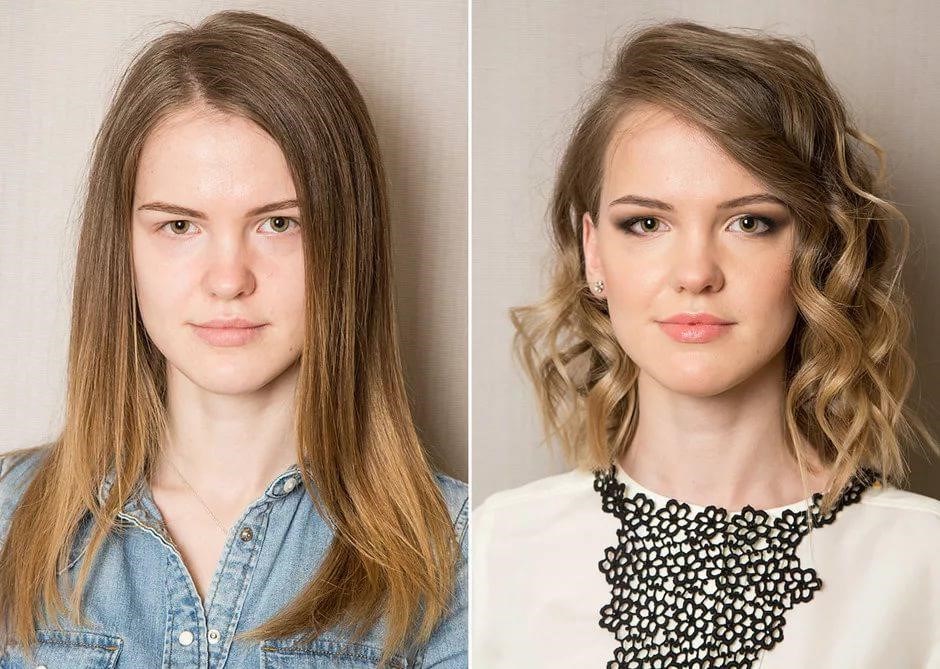 Применение и изменение стилей в вашем документе. Стили могут помочь вашим документам выглядеть более профессионально. Вы также можете использовать стили, чтобы быстро изменить несколько вещей в документе одновременно.
Применение и изменение стилей в вашем документе. Стили могут помочь вашим документам выглядеть более профессионально. Вы также можете использовать стили, чтобы быстро изменить несколько вещей в документе одновременно.
Дополнительно: загрузите наш практический документ.
Посмотрите видео ниже, чтобы узнать больше об использовании стилей в Word.
Чтобы применить стиль:
- Выделите текст, который хотите отформатировать, или поместите курсор в начало строки.
- В группе Стили на вкладке Главная щелкните стрелку раскрывающегося списка Еще .
- Выберите нужный стиль из раскрывающегося меню.
- Текст будет отображаться в выбранном стиле.
Чтобы применить набор стилей:
Наборы стилей включают комбинацию стилей заголовка, заголовка и абзаца. Наборы стилей позволяют форматировать все элементы документа одновременно, вместо того чтобы изменять каждый элемент по отдельности.
Наборы стилей позволяют форматировать все элементы документа одновременно, вместо того чтобы изменять каждый элемент по отдельности.
- На вкладке Дизайн щелкните стрелку раскрывающегося списка Дополнительно в группе Форматирование документа .
- Выберите нужный набор стилей из раскрывающегося меню.
- Выбранный набор стилей будет применен ко всему документу.
Чтобы изменить стиль:
- В группе Стили на вкладке Главная щелкните правой кнопкой мыши стиль , который вы хотите изменить, и выберите Изменить из раскрывающегося меню.
- Появится диалоговое окно. Внесите необходимые изменения форматирования , такие как стиль шрифта, размер и цвет. Если вы хотите, вы также можете изменить имя стиля. Нажмите OK , чтобы сохранить изменения.

- Стиль будет изменен.
Когда вы изменяете стиль, вы изменяете каждый экземпляр этого стиля в документе. В приведенном ниже примере мы изменили стиль Normal , чтобы использовать более крупный размер шрифта. Поскольку в обоих абзацах используется стиль «Обычный», они были автоматически обновлены для использования нового размера.
Чтобы создать новый стиль:
- Щелкните стрелку в правом нижнем углу группы Стили .
- Появится панель задач Стили . Нажмите кнопку Новый стиль в нижней части панели задач.
- Появится диалоговое окно. Введите имя для стиля, выберите желаемое форматирование текста , затем нажмите OK .
- Новый стиль будет применен к выделенному тексту. Он также появится в группе стилей .
Вы также можете использовать стили для создания оглавления для вашего документа. Чтобы узнать, как это сделать, ознакомьтесь с нашей статьей «Как создать оглавление в Microsoft Word».
Чтобы узнать, как это сделать, ознакомьтесь с нашей статьей «Как создать оглавление в Microsoft Word».
Вызов!
- Откройте наш практический документ. Если вы уже загрузили наш практический документ, обязательно загрузите новую копию, нажав на ссылку еще раз.
- На странице 1 выберите первую строку текста Shelbyfield Animal Rescue и измените стиль на Название .
- Выберите вторую строку с надписью August Volunteer Update и измените стиль на Заголовок 1 .
- Выберите третью строку с надписью Сообщение от вашего директора и измените стиль на Заголовок 2 .
- На вкладке Design измените набор стилей s на Casual .
- Измените стиль Обычный , чтобы шрифт был Cambria , а размер шрифта — 9.0057 14 пт .




 Вы можете использовать существующие выражения для построения новых выражений, но помните, что некоторые переменные могут не работать в профилях. Чтобы использовать существующее выражение, выберите его из вкладки Существующий окна редактора.
Вы можете использовать существующие выражения для построения новых выражений, но помните, что некоторые переменные могут не работать в профилях. Чтобы использовать существующее выражение, выберите его из вкладки Существующий окна редактора.

